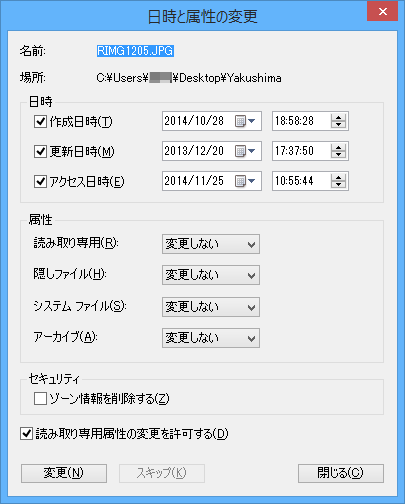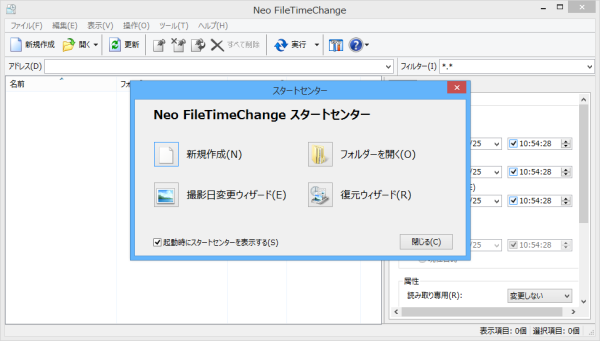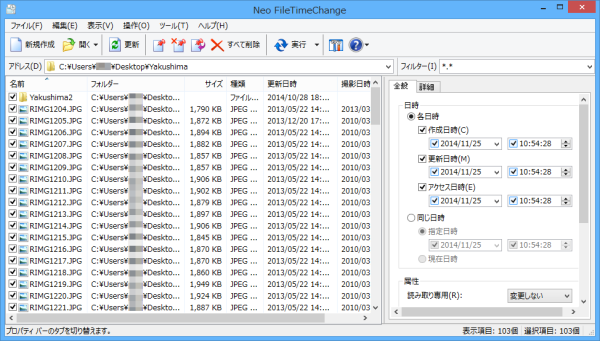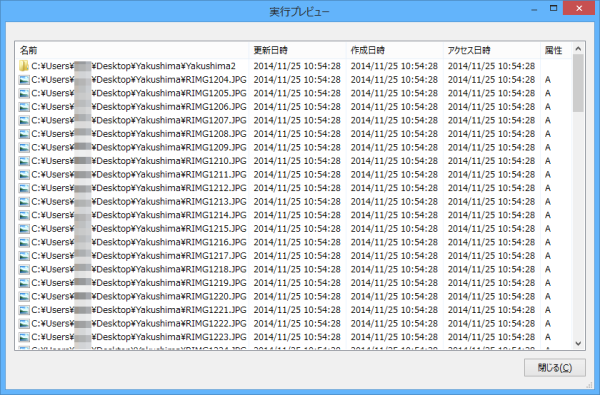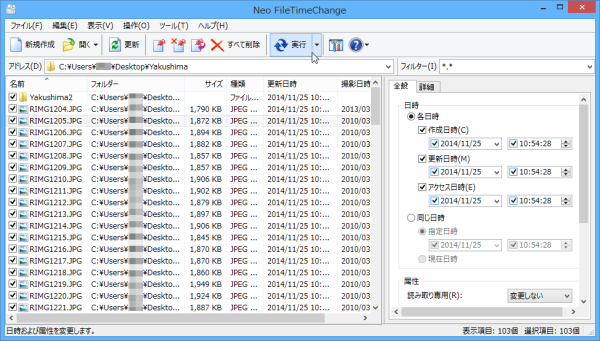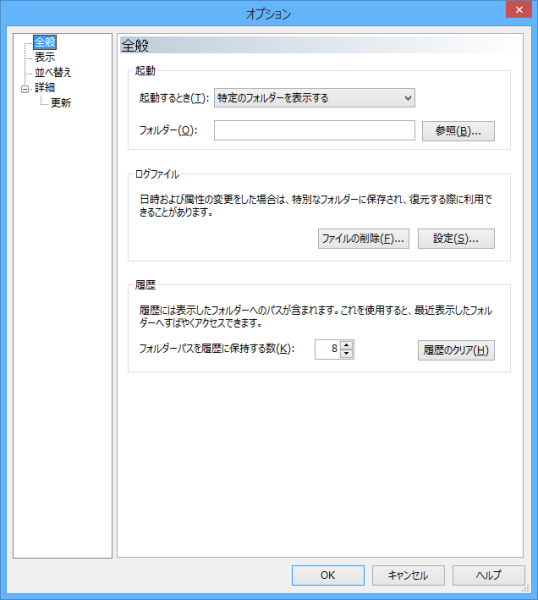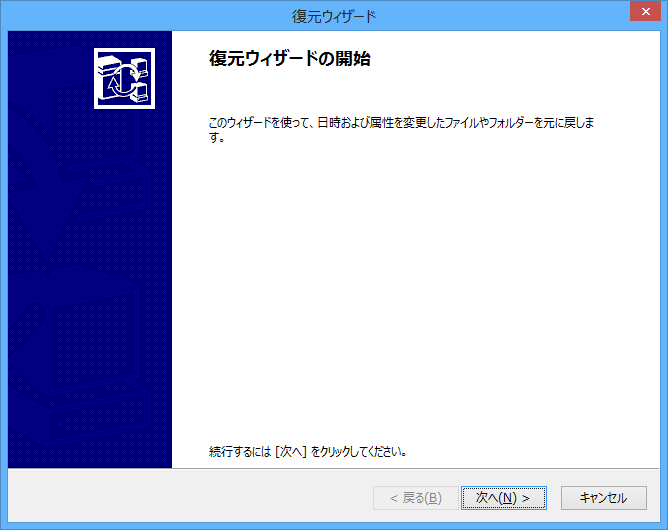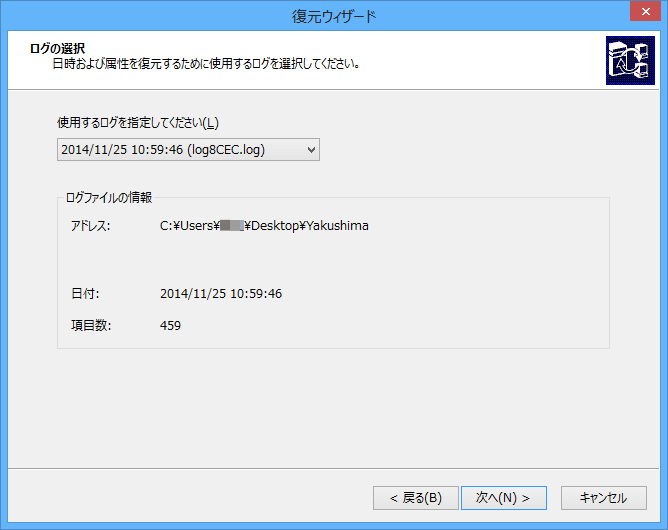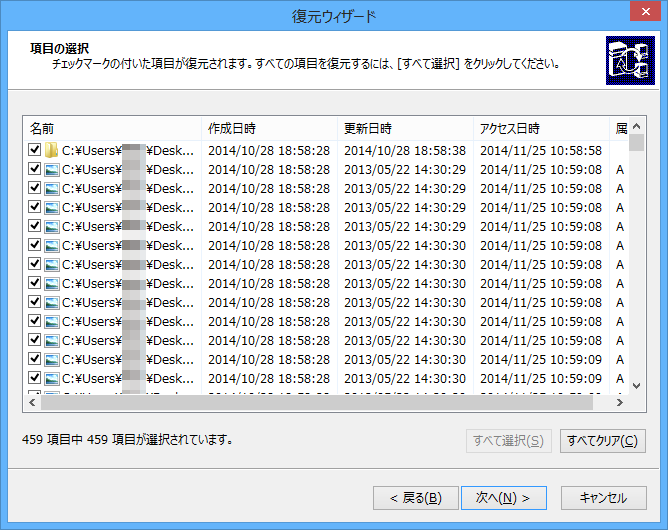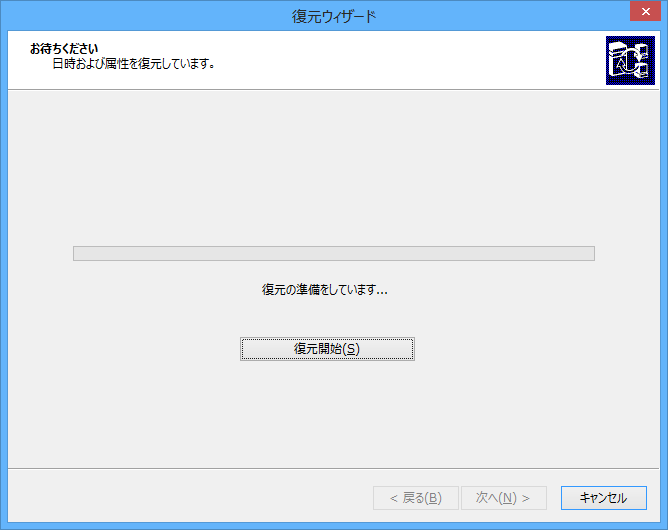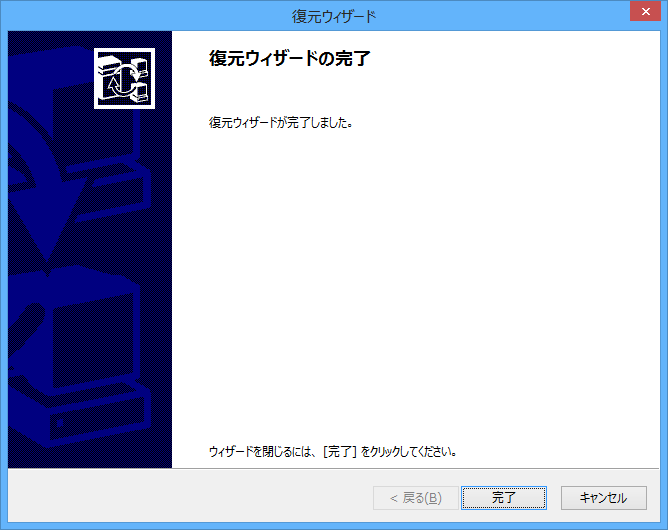Neo FileTimeChange のスクリーンショット
<1> Neo FileTimeChange スタートセンター
<2> Neo FileTimeChange - メイン画面
<3> 実行プレビュー
<4> 実行結果、更新日時が更新された
<5> オプション
<6> 復元ウィザード - 復元ウィザードの開始
<7> 復元ウィザード - 使用するログの指定
<8> 復元ウィザード - 項目の選択
<9> 復元ウィザード - 日時および属性の復元開始
<10> 復元ウィザードの完了
<11> 日時と属性の変更